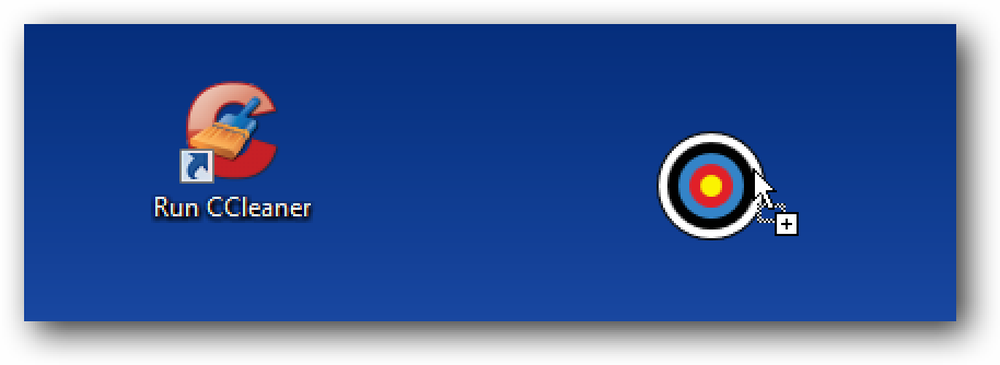Starta webbplatser enkelt i Firefox med ditt tangentbord
Är du ett tangentbord ninja letar efter ett sätt att göra ännu mer i Firefox med ditt tangentbord? Se hur lätt det är att arbeta den ninja magiken med SiteLauncher-förlängningen.
När SiteLauncher är installerat
Efter installationen av tillägget rekommenderas att du går in i inställningarna först för att göra önskade ändringar eller ändringar. Här kan du se "Launcher Hotkey, Direkt till Site Hotkey och Standard Shortcuts".
För att ta bort en webbplats från listan, klicka på den för att markera den och klicka sedan på "x" som kommer att visas i slutet av listan. Om du vill ändra en aktuell genväg klickar du på lämplig lista, gör önskade ändringar och klickar på "Revise Button".
Obs! Med "Ändra knapp" kommer platsen för "Lägg till genvägsknapp" när du ändrar aktuella listor.

Gör önskade ändringar av hur SiteLauncher beter sig, "Utseende" och "Effekter". Du kan experimentera med utseendet och effekterna så att SiteLauncher matchar mycket snyggt med ditt aktuella webbläsartema om du vill.
I det nedre högra hörnet kommer du att kunna komma åt "Advanced Tweaks" ...

Dessa är "Advanced Tweaks" för SiteLauncher. Du kan återgå till "Huvudalternativ" med knappen i nedre högra hörnet.

"Hjälpavsnittet" har mer information om snabbkommandokombinationerna som används för att aktivera SiteLauncher och de genvägar som du har lagt till.

Du kan också aktivera eller inaktivera ytterligare visuella alternativ / funktioner i SiteLauncher som grupprelaterade länkar, musstöd och anpassade ikoner. Observera att det också finns ett alternativ att importera och exportera dina inställningar ...

SiteLauncher in Action
Här såg SiteLauncher ut i vår exemplar webbläsare efter några ändringar och ändringar i "Inställningar". Vi ändrade snabbtangentkombinationen, de angivna webbplatserna, snabbnyckelaktiverare, textstorlek och vaddering för att anpassa den.
Obs! Du kan också använda musen för att klicka på "länkar" i SiteLauncher-fönstret.

Om du föredrar kan du använda verktygsfältet för att komma åt SiteLauncher ... bara klicka för att aktivera det. Observera att verktygsfältsknappen automatiskt läggs till efter att du har installerat förlängningen och kan enkelt avlägsnas med "Anpassa verktygsfältets fönster".

Detta är den extra menyn som läggs till i din menyverktygsfält. Du kan inaktivera det i "Inställningar" (se "Avancerade tweaks" ovan).

Slutsats
Om du älskar att vara ett tangentbord ninja och vill expandera det för att bläddra i en anpassad lista över webbplatser i Firefox, kommer du definitivt att njuta av att använda den här utvidgningen.
länkar
Hämta SiteLauncher-tillägget (Mozilla-tillägg)
Hämta SiteLauncher-tillägget (Extension Homepage)